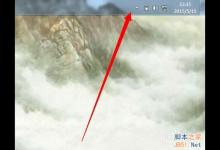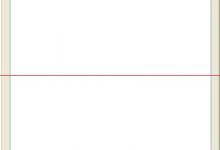CAD图纸中的虚线过密该怎么解决?
来源:好再见网 2017-03-16 08:39:10
cad制图中经常需要画虚线,但有的时候画的虚线常常过密,看起来像实线,必须放大很多倍后才能看出来是虚线,这里叫大家如何处理这种情况。
- 软件名称:
- Autocad2010(cad2010) 简体中文破解版安装图文教程
- 软件大小:
- 更新时间:
- 2020-11-10立即下载
1、如图的虚线,需要放大很多倍才能看出来,不符合绘图的需要,这里是全局比例因子需要调整。


2、点击菜单栏里的“格式”

3、下拉菜单栏里有“线型”的选项,线型即是调整直线的类型。

4、点击“线型”,出现如下界面,选择虚线旁边的“全局比例因子”,改为50到100之间就可以。

5、完成后记得点击“当前”,将设置保存为当前使用状态。

6、最后点击确认,操作完成,看绘图界面是否符合要求,如果虚线还密,就继续调整比例因子即可。


本文标签:
上一篇 : Maya怎么制作真实灯光效果?
下一篇 : cad怎么绘制一盆立体的植物?